Iklan
Menggunakan sebuah Raspberry Pi sebagai PC standar Gunakan Raspberry Pi Anda Seperti PC DesktopAda begitu banyak hal menakjubkan yang dapat Anda lakukan dengan Raspberry Pi, mulai dari menjalankan program luar angkasa Anda sendiri hingga membangun pusat media. Meskipun seolah-olah dimaksudkan sebagai komputer kompak yang dapat ... Baca lebih banyak - dengan monitor dan keyboard - adalah salah satu cara berinteraksi dengan perangkat. Namun seringkali, Anda mungkin tidak membutuhkan barang-barang ini. Port USB Anda mungkin terlalu sibuk untuk menyambungkan keyboard dan monitor mungkin terlalu berat untuk proyek Anda. Sementara kompak, portable, tampilan layar sentuh Cara Mengatur Layar Sentuh Raspberry Pi AndaRaspberry Pi hadir dengan beragam add-on yang bermanfaat, tetapi satu bagian dari kit yang telah terbukti sangat populer adalah Raspberry Pi 7-inch Touchscreen Display. Berikut cara mengaturnya. Baca lebih banyak adalah sebuah pilihan, Anda dapat meninggalkan ide tampilan khusus sepenuhnya demi mengakses Pi Anda dari jarak jauh.
SSH adalah cara yang populer untuk melakukan ini, tetapi tanpa perangkat lunak dan konfigurasi tambahan, ini terbatas pada akses baris perintah. VNC adalah alternatif yang kuat untuk akses desktop jarak jauh, dan kini hadir dengan sistem operasi utama Raspberry Pi, Raspbian Jessie dengan desktop PIXEL.
Apa itu VNC?
Jaringan Komputer Virtual adalah sarana yang Anda dapat hubungkan dari jarak jauh ke komputer kedua. Ini menggunakan Penyangga Bingkai Jarak Jauh protokol untuk memungkinkan akses dan kontrol desktop, dan dapat digunakan di seluruh sistem operasi juga.
Kami sebelumnya telah melihat bagaimana Anda bisa terhubung ke Raspberry Pi Anda dari PC Windows, Mac atau Linux menggunakan VNC Cara Menjalankan Remote Desktop di Raspberry Pi dengan VNCBagaimana jika Anda memerlukan akses ke desktop Raspberry Pi dari PC atau laptop Anda, tanpa harus menyambungkan keyboard, mouse, dan monitor? Di sinilah VNC masuk. Baca lebih banyak , tetapi integrasi RealVNC dengan Raspbian Jessie dan pembaruan desktop PIXEL berarti bahwa sebagian besar proses telah disederhanakan.
Sekarang tanggung jawabnya adalah memastikan Anda memiliki perangkat lunak server RealVNC yang dikonfigurasi pada Raspberry Pi Anda, dan penampil VNC pada perangkat utama atau pengontrol Anda.
Konfigurasikan VNC pada Raspbian Jessie
Cara termudah untuk memulai dengan RealVNC pada Raspberry Pi Anda adalah dengan menggunakannya Jessie Raspbian terbaru dengan desktop PIXEL Tingkatkan OS Raspbian Raspberry Pi Dengan Lingkungan Desktop PIXELSejak dirilis pada 2012, sistem operasi Raspbian Pi Raspberry Pi telah mengalami beberapa revisi, tetapi lingkungan desktop sebagian besar tetap sama. Pixel mengubah itu. Baca lebih banyak .
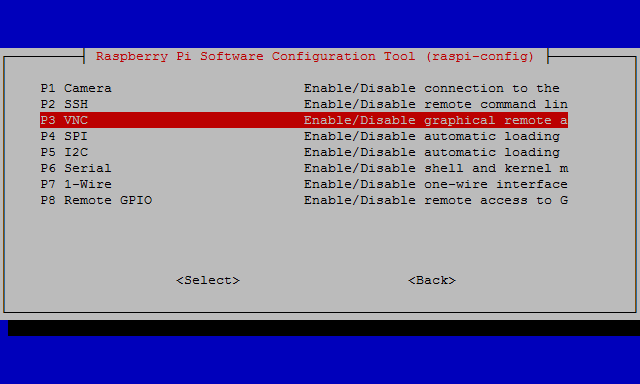
Namun Anda harus mengaktifkan server VNC sebelum Anda dapat terhubung. Kamu bisa lakukan ini dengan mem-boot Pi Anda sebagai desktop, lengkap dengan keyboard, mouse, dan tampilan, dan menavigasi melalui preferensi... tapi itu tidak diperlukan. Untuk melakukan semuanya tanpa kepala (mis. Dari PC lain), Anda harus mengaktifkan SSH terlebih dahulu.
Lakukan ini dengan mematikan Pi Anda, mengeluarkan kartu microSD dan memasukkannya ke komputer Anda. Di partisi boot, buat file kosong bernama SSH, tanpa ekstensi. Keluarkan kartu dengan aman dan masukkan kembali ke Pi Anda. Saat di-boot, SSH sekarang akan diaktifkan. Login melalui koneksi SSH, baik dengan menggunakan alamat IP langsung atau alamat Bonjour raspberrypi.local:
ssh [email protected](Kata sandi default adalah "raspberry".)
Terakhir, Anda harus mengaktifkan VNC. Untuk melakukan ini, jalankan:
sudo raspi-configDan jelajahi dengan tombol panah ke Opsi Antarmuka> VNC, lalu pilih Iya.
VNC sekarang diaktifkan, dan Anda akan dapat terhubung dari jarak jauh ke desktop virtual di Raspberry Pi Anda, melalui perangkat lunak RealVNC.
Instalasi Manual
Jika Anda tidak menggunakan Raspbian Jessie dengan desktop PIXEL, Anda harus menginstal perangkat lunak RealVNC terbaru secara manual dari repositori Raspbian. Lari:
sudo apt-get pembaruan. sudo apt-get instal realvnc-vnc-server realvnc-vnc-viewerUntuk mengaktifkan, gunakan raspi-config seperti dijelaskan di atas.
VNC Server sekarang akan diluncurkan secara otomatis setiap kali Pi di-boot.
Kontrol Jarak Jauh Raspberry Pi Anda Dengan VNC Connect
RealVNC juga dapat digunakan untuk mengontrol jarak jauh dari Pi Anda dari mana saja di dunia selama Anda memiliki koneksi internet! VNC Connect adalah layanan cloud gratis (untuk penggunaan di Rumah, tetapi opsi Profesional dan Perusahaan juga tersedia) yang menawarkan manajemen koneksi sederhana dan koneksi aman yang diperantarai cloud.
Ini menghilangkan kebutuhan untuk membuat proxy atau alamat IP statis, dan merampingkan akses jarak jauh yang benar dengan cara yang belum pernah terlihat sebelumnya. Selain itu, VNC Connect memiliki peningkatan kecepatan dan akurasi rendering desktop, yang seharusnya membuat remote control lebih baik dari sebelumnya.
catatan: Jika saat ini Anda menjalankan TightVNC, itu harus dihapus sebelum menggunakan VNC Connect. Mereka tidak kompatibel. Namun, jangan khawatir, karena akan dihapus secara otomatis untuk Anda ketika Anda menginstal server VNC RealVNC.

Buat Akun RealVNC
Dengan server RealVNC berjalan di Pi Anda, Anda harus membuat akun di PC Anda. Menuju ke www.realvnc.com/download/vnc untuk mengambil salinan aplikasi VNC Viewer dari RealVNC, dan ikuti langkah-langkah selama peluncuran awal untuk membuat akun dengan layanan mereka. Setelah ini selesai, hubungkan dari jauh ke desktop Raspberry Pi Anda melalui VNC Viewer. Anda harus memasukkan kredensial yang dibuat sebelumnya. Untuk mengakses layanan VNC Connect, klik ikon RealVNC di panel desktop, klik Masuk dan ikuti instruksi, pastikan untuk memilih Konektivitas langsung dan Cloud pilihan.

Ikuti petunjuk di layar untuk menyelesaikan pengaturan akun Anda. Pada akhir ini, Anda harus memiliki dua komputer di "Tim" Anda: Pi Anda dan desktop Anda. Dengan lima slot di tim, Anda akan memiliki ruang untuk menambahkan satu atau dua perangkat seluler!
Selama Raspberry Pi Anda sedang online, Anda sekarang dapat mengaksesnya dari mana saja melalui aplikasi RealVNC dengan dukungan untuk VNC Connect. Itu memiliki potensi untuk membuat banyak hal lebih mudah bagi banyak proyek Raspberry Pi yang ada, dan mungkin hanya menginspirasi sesuatu yang baru!
Kontrol Raspberry Pi Anda Dari Seluler Dengan RealVNC
Jika Anda menggunakan Android atau iOS untuk terhubung ke Pi Anda melalui VNC, Anda dapat melakukannya dengan RealVNC Viewer (Android, iOS), yang akan memungkinkan Anda untuk dengan mudah terhubung ke Raspberry Pi Anda di jaringan rumah Anda.
Cukup instal dan luncurkan aplikasinya, klik + simbol dan masukkan alamat IP dan nomor layar. Dengan kata sandi yang dimasukkan, Anda akan dapat melakukannya Menghubung.
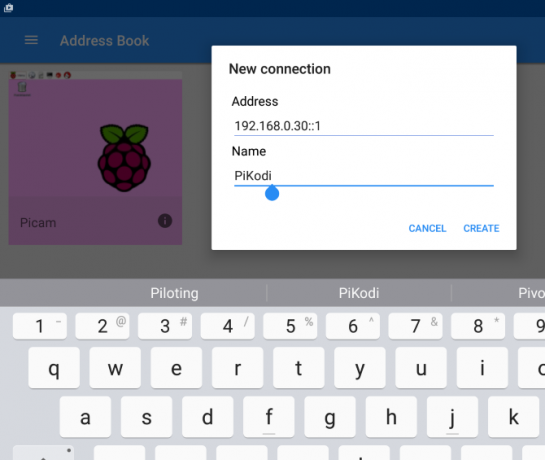
RealVNC Viewer memiliki antarmuka pengguna yang dipertimbangkan dengan baik, memberi Anda kemampuan untuk menggerakkan mouse secara akurat dengan ujung jari dan ketuk atau ketuk dua kali pada alat dan ikon di lingkungan desktop PIXEL. Ini adalah salah satu pengalaman desktop jarak jauh yang paling mudah yang pernah kami lihat!
VNC dan Raspberry Pi
Jika Anda perlu mengakses desktop Raspberry Pi Anda dari jarak jauh, VNC mungkin merupakan opsi yang paling fleksibel. SSH tentu saja lebih cepat, dan RDP mungkin menawarkan beberapa persaingan dalam pertaruhan kinerja, tetapi VNC bersifat lintas platform dengan streaming grafis penuh.
Kami telah melihat dua layanan VNC di sini. Jika Anda baru menggunakan Pi, masuk akal untuk tetap menggunakan opsi Raspberry Pi bawaan dari RealVNC jika memungkinkan, kecuali jika Anda lebih suka TightVNC dan telah menggunakannya sebelumnya. Meskipun kami menemukan bahwa TightVNC sedikit lebih cepat daripada RealVNC, TightVNC tidak menawarkan apa pun seperti layanan cloud VNC Connect.
Bagaimana menurut anda? Apakah Anda menggunakan VNC atau Anda suka mengandalkan SSH Menyiapkan Raspberry Pi Anda Untuk Penggunaan Tanpa Kepala Dengan SSHRaspberry Pi dapat menerima perintah SSH saat terhubung ke jaringan lokal (baik dengan Ethernet atau Wi-Fi), memungkinkan Anda untuk dengan mudah mengaturnya. Manfaat SSH melampaui menjengkelkan penyaringan harian ... Baca lebih banyak ? Sudahkah Anda mencoba TightVNC dan RealVNC, dan mungkin memiliki pendapat berbeda tentang mereka kepada kami? Beri tahu kami di komentar.
Christian Cawley adalah Wakil Editor untuk Keamanan, Linux, DIY, Pemrograman, dan Penjelasan Teknologi. Ia juga memproduksi The Really Useful Podcast dan memiliki pengalaman luas dalam dukungan desktop dan perangkat lunak. Sebagai kontributor majalah Linux Format, Christian adalah seorang penggerutu Raspberry Pi, pencinta Lego dan penggemar game retro.


